Android ve Windows Arasında Dosya Paylaşmak İçin Yakındaki Paylaşımı Kullanma
Yayınlanan: 2023-04-06Google, CES 2022'de AirDrop rakibi Nearby Share'i Windows'a getirme planlarını duyurdu. Aradan bir yıl geçti ve şirket, söz verdiği gibi Windows'ta Nearby Share uygulamasını yayınladı.
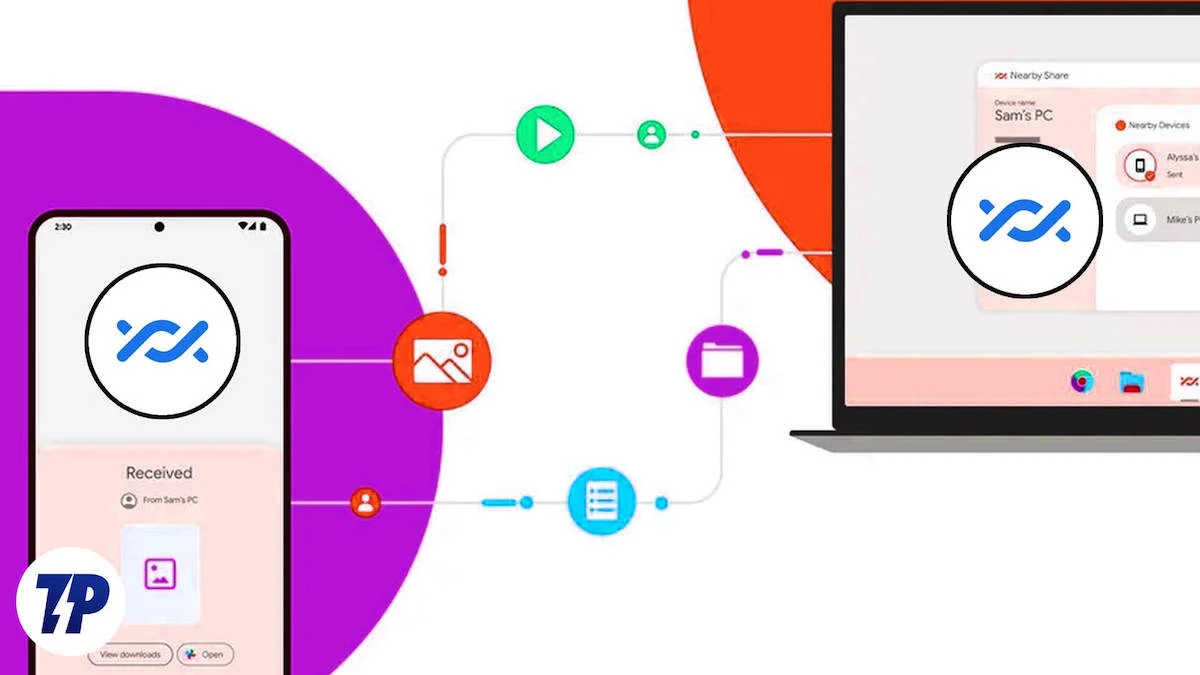
Yakındaki Paylaşım, Android ve Windows'un fotoğrafları, videoları, belgeleri, dosyaları ve bağlantıları her iki platform arasında hızlı ve kolay bir şekilde paylaşmasına olanak tanır. Bunu yazarken, beta sürümünde ve Windows 10 ve 11'i destekliyor.
Bir Android telefon ile bir Windows PC arasında sık sık dosya veya bağlantı paylaşıyorsanız, bu sizin için iyi bir haber! Devam edin, size Android ve Windows arasında dosya paylaşmak için Nearby Share'i nasıl kullanacağınızı göstereceğiz.
İçindekiler
Windows PC'de Nearby Share Nasıl Kurulur
Nearby Share şu anda Windows'ta beta olarak mevcuttur, bu nedenle onu kullanırken bazı sorunlar yaşayabilirsiniz. Bizim zamanımızda, uygulamayla ilgili herhangi bir garip sorunla karşılaşmasak da, uygulama birkaç kez çöktü.
Ancak buna aldırmazsanız, Windows PC'nizde Nearby Share'i şu şekilde edinebilirsiniz:
- Yakındaki Paylaşım sayfasına gidin ve Başlayın 'ı tıklayın.
- Bu, dosyayı indirdiğinde, İndirilenler klasörüne gidin ve dosyayı çalıştırmak için çift tıklayın.
- Yükleyiciyi çalıştırmak için Kullanıcı Hesabı Denetimi isteminde Evet'e basın.
- Yükleyicinin, yazılımı PC'nize indirmeyi ve yüklemeyi bitirmesini bekleyin ve bittiğinde Kapat'a basın.
Windows'ta Yakındaki Paylaşım Nasıl Kurulur
Nearby Share uygulamasını bilgisayarınıza yükledikten sonra, bir Android telefondan dosya aktarmak veya almak için kullanabilmeniz için önce onu kurmanız gerekir.
Bunu yapmak için şu adımları izleyin:
- Bilgisayarınızda Nearby Share uygulamasını başlatın. (Google'dan Nearby Share Beta olarak adlandırılır).
- Google hesabınızla kullanmak istiyorsanız, oturum açmak için Google hesabı kimlik bilgilerinizi girin. Aksi takdirde, Google hesabınız olmadan devam etmek için Hesap olmadan kullan'a basın.
- Şimdi, bilgisayarınız için bir ad belirlemeniz istenecektir. Bu ad, PC'nizin ağdaki diğer kişiler tarafından nasıl görüneceğidir.
- Nearby Share'i bir Google hesabıyla kullanıyorsanız, kendinizi yalnızca Google Kişilerinizdeki kişilere görünür kılmak için Alma altında Kişiler'i seçin. Aksi takdirde, oturum açmadıysanız, PC'nizi ağdaki herkese görünür kılmak için cihaz görünürlük ayarını Herkesten al olarak ayarlayın.
Android ve Windows Arasında Dosya Aktarmak İçin Yakındaki Paylaşımı Kullanma
Artık Windows 10/11 PC'nizde Yakındaki Paylaşımı kurduğunuza göre, bir Android telefonla dosya paylaşmaya başlayabilirsiniz. Ama ondan önce, bilmeniz gereken birkaç önemli şey var:
- Nearby Share, dosyaları aktarmak ve almak için Bluetooth ve Wi-Fi kullandığından, hem Android telefonunuzda hem de Windows PC'nizde Bluetooth ve Wi-Fi'yi açtığınızdan emin olun.
- Bir Wi-Fi ağına bağlıysanız, her iki cihazın da aynı ağa bağlı olduğundan emin olun. Ayrıca, daha yüksek aktarım hızları sunduğu için her ikisinin de 5GHz kanalını kullanması daha iyidir.
- Yakındaki Paylaşım aktarımı, dosyaları aktarmak ve almak için bir Wi-Fi ağına bağlı olmanızı gerektirmez. Wi-Fi ve Bluetooth'un açık olduğundan emin olun, Nearby Share otomatik olarak doğru protokolü seçecektir.
Yakındaki Paylaşımı Kullanarak Android'den Windows'a Dosya Paylaşın
Android telefonunuzdaki bir dosyayı veya bağlantıyı bir Windows PC'ye paylaşmak istiyorsanız, önce masaüstünüzün ağda görünür olduğundan emin olun. PC'nizde Yakındaki Paylaşımın Ayarlar sayfasına gidin ve Herkes veya Kişiler'i seçin. Bundan sonra, şu adımları izleyin:

- Android telefonunuzda paylaşmak istediğiniz her şeyi (dosya, belge, klasör, bağlantı veya Wi-Fi şifresi) açın.
- Paylaş düğmesini tıklayın ve paylaşım menüsünden Yakındaki Paylaşım'ı seçin.
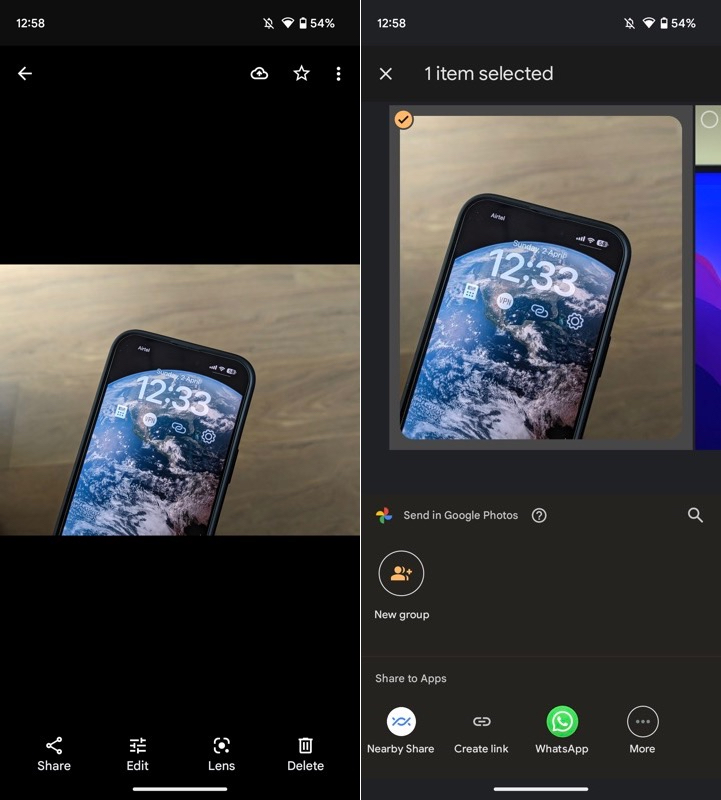
- Yakındaki Paylaşım kartında Windows bilgisayarınızın adını görene kadar birkaç saniye bekleyin ve üzerine dokunun.
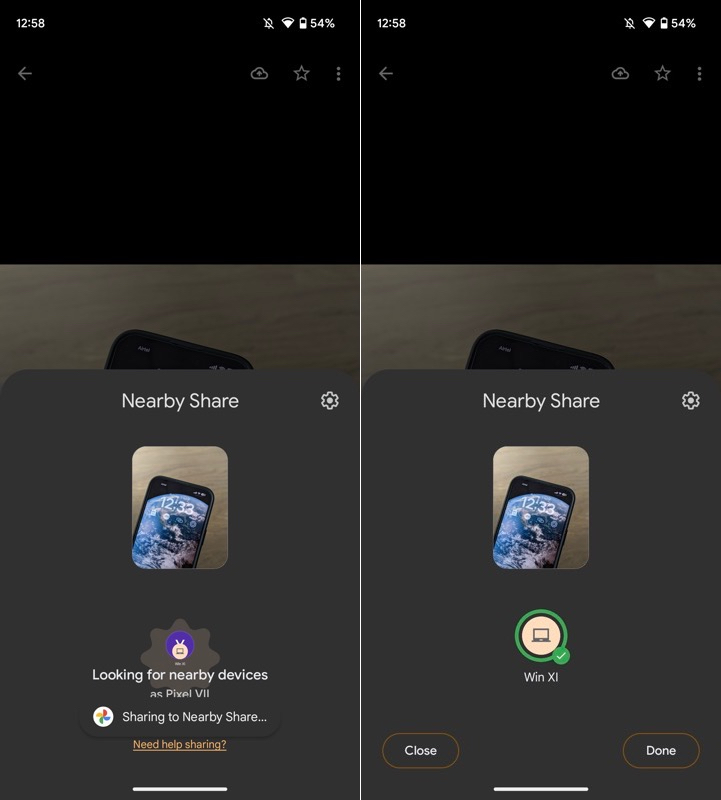
- Masaüstünüze gidin ve Kabul Et düğmesine basarak isteği kabul edin.
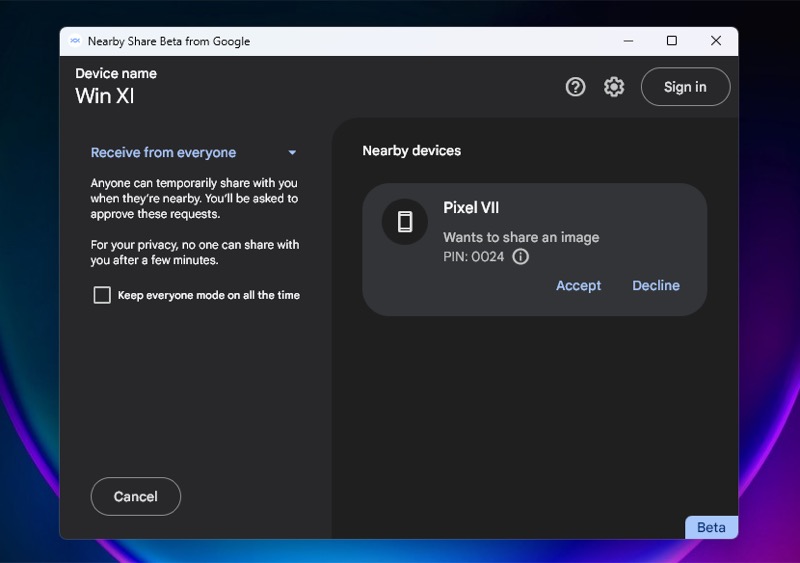
Dosyanın boyutuna ve aktarım ortamına bağlı olarak, dosyanız şimdi Windows PC'ye aktarılacaktır. Otomatik olarak indirilecek ve bilgisayarınızdaki İndirilenler klasörüne kaydedilecektir.
Ancak isterseniz ayarlardan değiştirebilirsiniz. Nearby Share uygulamasındaki ayarlar simgesini tıklamanız, Alınan dosyaları kaydetme seçeneğindeki Değiştir düğmesine dokunmanız ve ileride dosyaları kaydetmek istediğiniz dizini seçmeniz yeterlidir. Son olarak, tercihleri kaydetmek için Değiştir'e basın.
Yakındaki Paylaşımı Kullanarak Windows'tan Android'e Dosya Paylaşın
Tıpkı bir Android telefondan dosya paylaşmak gibi, Nearby Share ile Windows bilgisayarınızdan bir Android telefona dosya aktarmak da kolaydır.
Öncelikle Android telefonunuzda Nearby Share'i etkinleştirin. Bunu yapmanın hızlı bir yolu, Hızlı Ayarlar panelini getirmek, Yakındaki Paylaşım kutucuğuna dokunmak ve Cihaz görünürlüğü seçeneğini açmaktır. Bundan sonra, masaüstünüzde Yakındaki Paylaşımı kullanıp kullanmadığınıza, oturum açmış veya oturumu kapatmış olmanıza bağlı olarak görünürlüğü Herkes veya Kişiler olarak ayarlayın.
Şimdi, dosyaları Windows PC'nizden Android telefonunuza aktarmak için şu adımları izleyin:
- Paylaşmak istediğiniz dosyaları veya klasörleri seçin, bir öğeye sağ tıklayın ve Yakındaki Paylaşım öğesini seçin. Veya Nearby Share uygulamasını açın ve paylaşmak istediğiniz öğeleri sürükleyip bırakın.
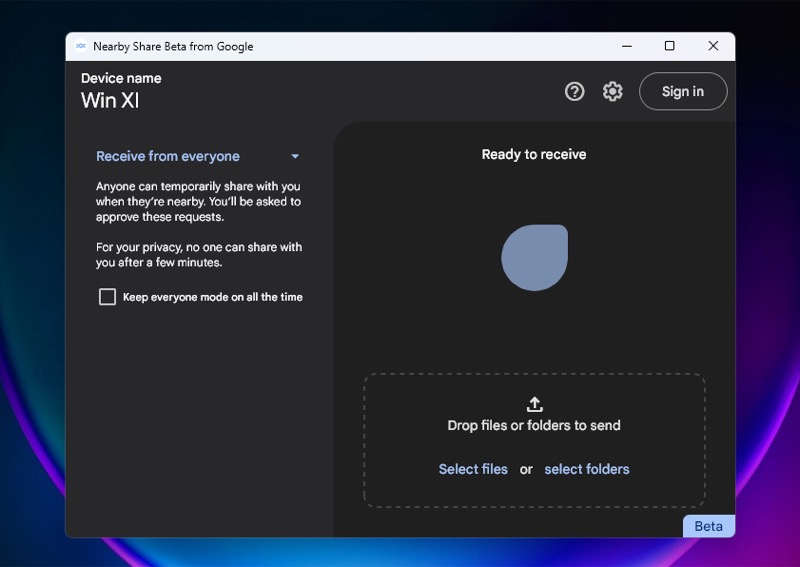
- Uygulamada Yakındaki Cihazlar listesinde görünen Android cihaz adına tıklayın.
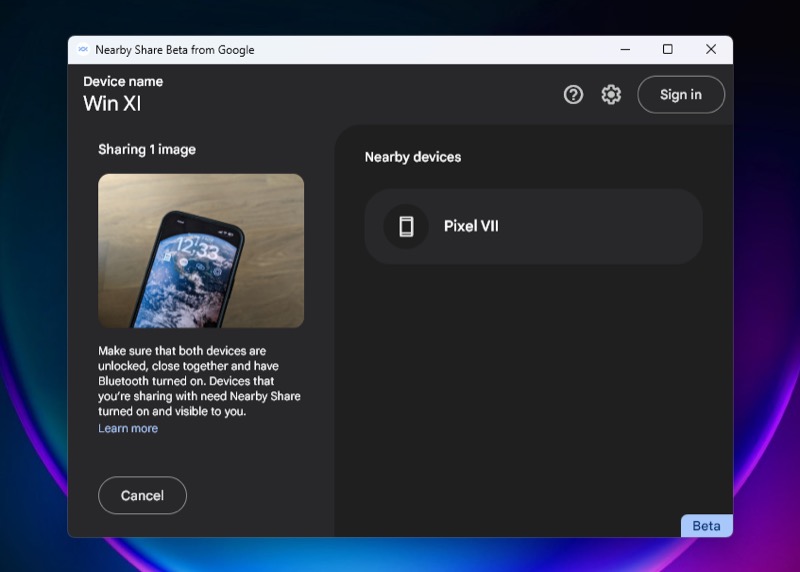
- Android telefonunuza gidin ve dosyaları almaya başlamak için Kabul Et'e basın.
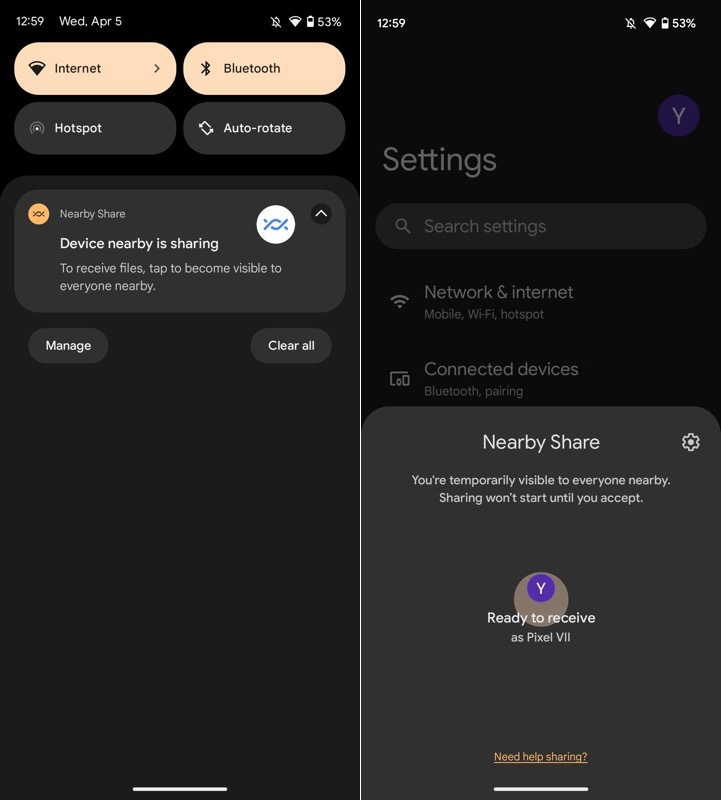
Dosya(lar) indirildikten sonra, bunları telefonunuzdaki İndirilenler dizini altında bulabilirsiniz.
Google Sonunda Android-Windows Dosya Aktarımlarını Kolaylaştırıyor
Nearby Share uygulamasını Windows'ta kullanıma sunarak, Google nihayet Android cihazlar ile Windows masaüstleri/dizüstü bilgisayarlar arasında dosya aktarımını hızlı ve basit hale getirdi. Sadece bu da değil, aynı zamanda kullanıcıların Android-Windows dosya paylaşım platformu için uzun süredir devam eden arayışlarına da son verdi.
Google'ın Nearby Share ücretsiz, hızlı, güvenilir ve kullanımı kolaydır. Ve kabul etmeliyiz ki, bunca yıldan sonra, sonunda Apple'ın AirDrop'uyla karşılaştırılabilir bir aşamaya ulaştı.
Daha fazla okuma
- Android'de Çalışmayan Yakındaki Paylaşımı Düzeltmenin 10 Yolu
- Yakındaki Paylaşımı Kullanarak Android'de WiFi Nasıl Paylaşılır?
